흐릿한 Instagram Reels는 많은 사용자에게 공통적인 문제입니다. 피드에 대한 매력적인 동영상을 만들기 위해 특별한 노력을 기울인 경우 이는 실망스러울 수 있습니다. 오작동은 앱 자체에 있는 경우가 많지만 비디오가 선명한 해상도를 갖도록 하는 잠재적인 솔루션이 있습니다.

이 기사에서는 고품질 Instagram Reel을 업로드하는 방법을 배웁니다.
vizio 스마트 TV에서 입력을 변경하는 방법
릴에 적합한 장치 사용
흐릿한 릴은 일반적으로 Instagram 앱의 문제로 인해 발생합니다. 그러나 구형 장치를 사용하면 비디오 품질이 훨씬 낮아질 수도 있습니다. 휴대 전화의 해상도가 Instagram에서 제안하는 비디오 품질에 비해 너무 낮은 경우 특히 그렇습니다.
다음은 업로드하기 전에 유의해야 할 몇 가지 팁입니다.
- 1080p HD 이상의 해상도를 지원하는 기기를 사용하세요.
- 녹화 중에는 동영상을 편집하거나 확대하지 마세요. 이는 Instagram에 업로드할 때 전체 비디오 품질에 부정적인 영향을 미칩니다.
- CapCut과 같은 일부 무료 비디오 편집 도구를 사용해 보십시오. 비디오 편집 도구는 밝기나 채도 문제와 같은 일부 문제를 마스킹하여 비디오 품질을 정리합니다.
릴에 영향을 미치는 서버 및 연결 문제
비디오 품질이 뛰어난 최신 장치를 사용하는 경우에도 Instagram Reels의 문제가 지속될 수 있습니다. 때로는 인터넷 연결 또는 앱 자체와 관련이 있습니다.
- 인터넷 연결을 확인하십시오. 충분히 강하지 않으면 릴의 품질을 심각하게 저해할 수 있습니다. 특히 연결이 약한 지역에서 녹화할 때 더 나은 인터넷 환경을 구축한 후 나중에 업로드할 수 있도록 비디오를 저장하십시오.
- Instagram 서버 중단일 수 있습니다. 소셜 미디어 플랫폼은 때때로 서버 문제로 인해 오작동을 일으킬 수 있습니다. 특정 요소가 로드되지 않고 메시지가 전송되지 않으며 릴이 흐릿하게 표시될 수 있습니다. 이 경우 친구에게 같은 문제가 있는지 확인하십시오. 여기에는 특별한 해결책이 없습니다. Instagram에서 문제를 해결할 때까지 기다리는 것이 최선입니다. 나중에 사용할 수 있도록 갤러리에 릴을 저장하십시오.
최고의 릴 품질을 위한 업데이트
Instagram과 같은 애플리케이션은 지속적으로 새로운 기능을 추가하고 있습니다. 이전 버전이 오래되면 일부 기능의 품질이 떨어질 수 있습니다. 그렇기 때문에 사용 가능한 업데이트가 있는지 항상 확인하는 것이 가장 좋습니다.
Android 기기를 사용하는 경우 Instagram 앱을 업데이트하는 방법은 다음과 같습니다.
- Android 휴대전화의 'Google Play' 애플리케이션을 찾아 탭합니다.
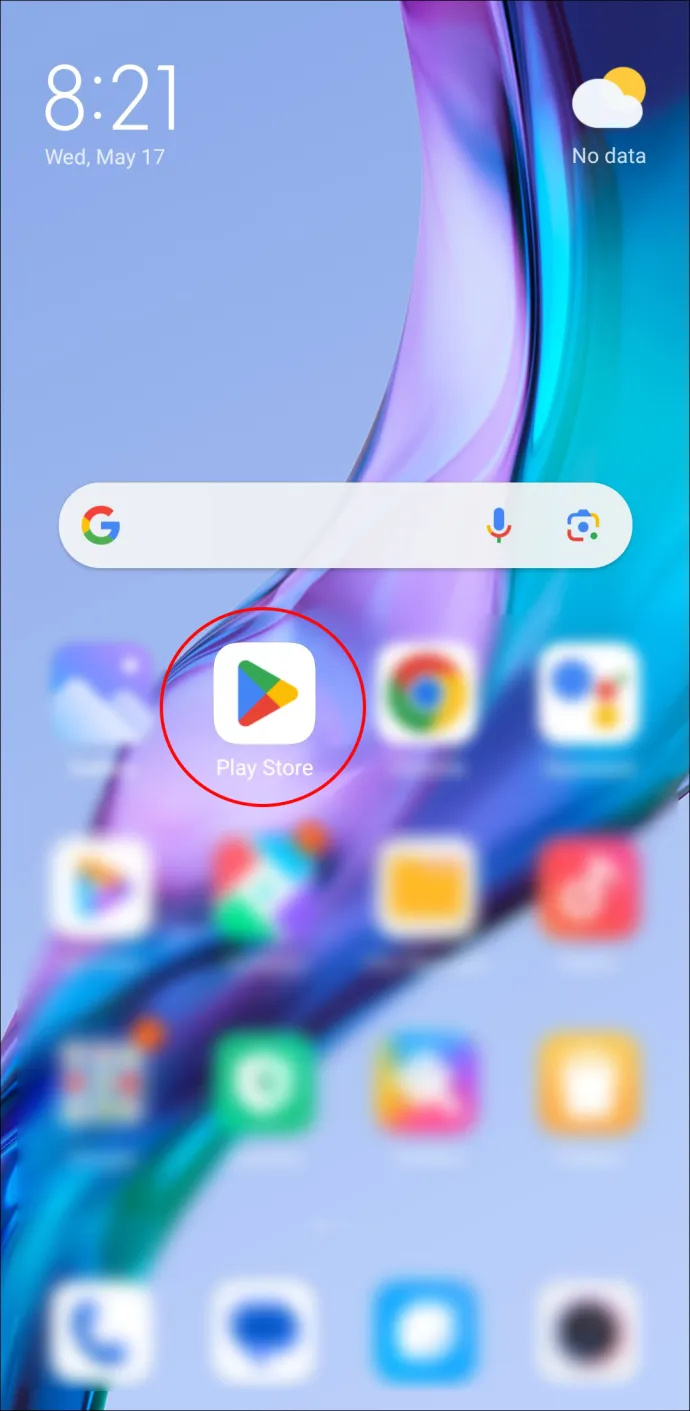
- 검색창에 'Instagram'을 입력한 다음 검색 아이콘을 선택합니다.
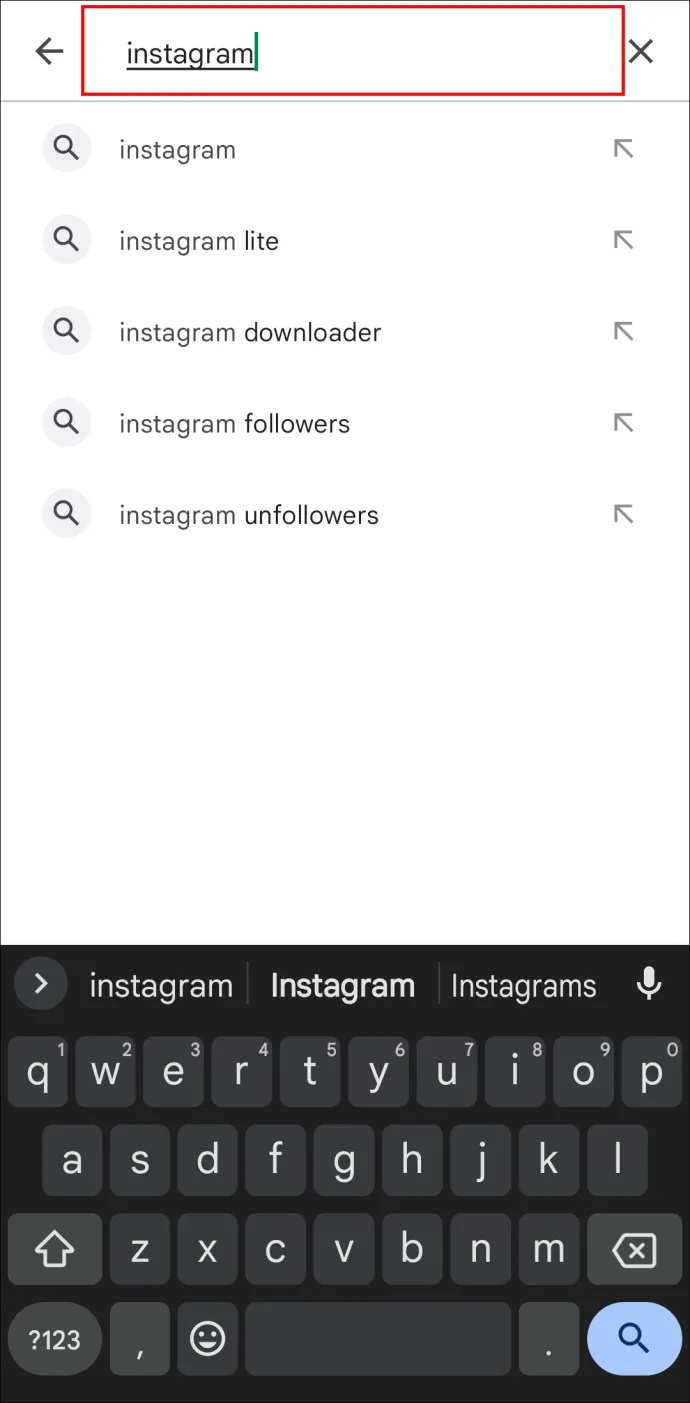
- 앱이 나타나면 탭하세요. 업데이트가 대기 중인 경우 '업데이트' 버튼을 탭하여 시작할 수 있습니다.
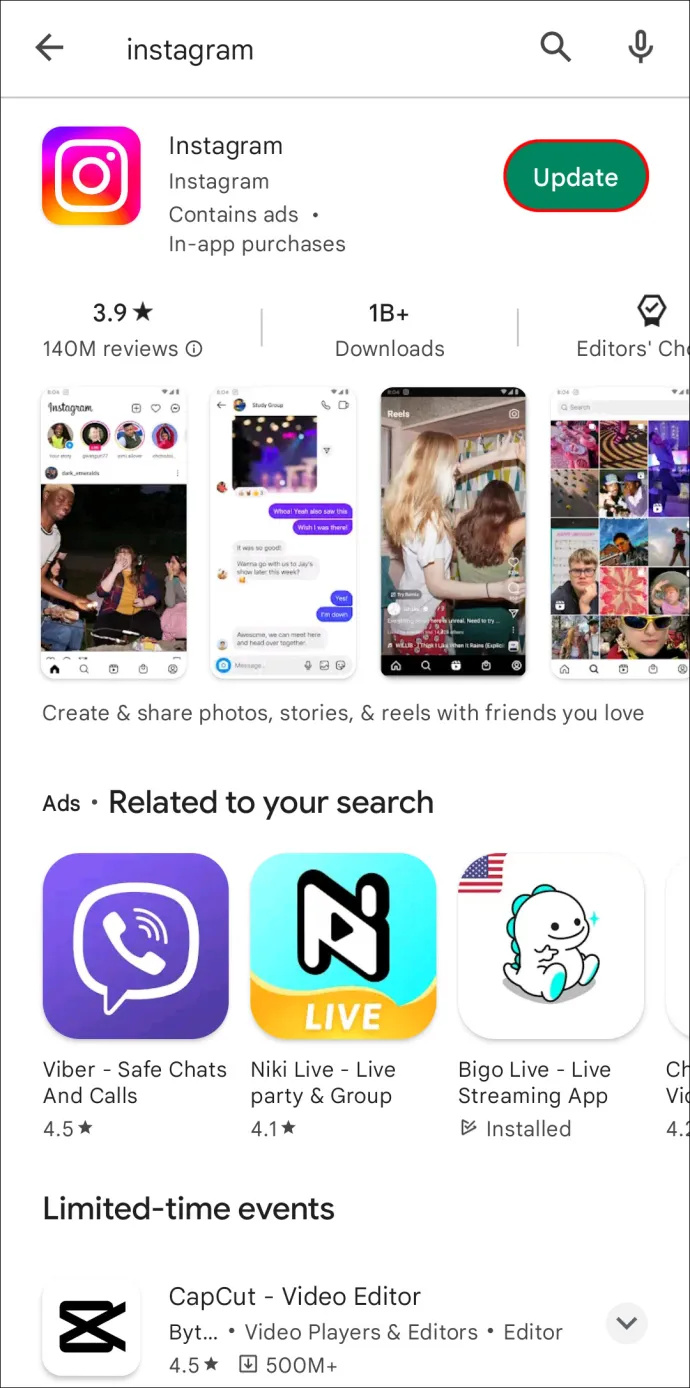
iOS 기기를 사용하는 경우 Instagram 앱을 업데이트하는 방법은 다음과 같습니다.
- 장치의 앱 라이브러리에서 'App Store'를 찾아 누릅니다.
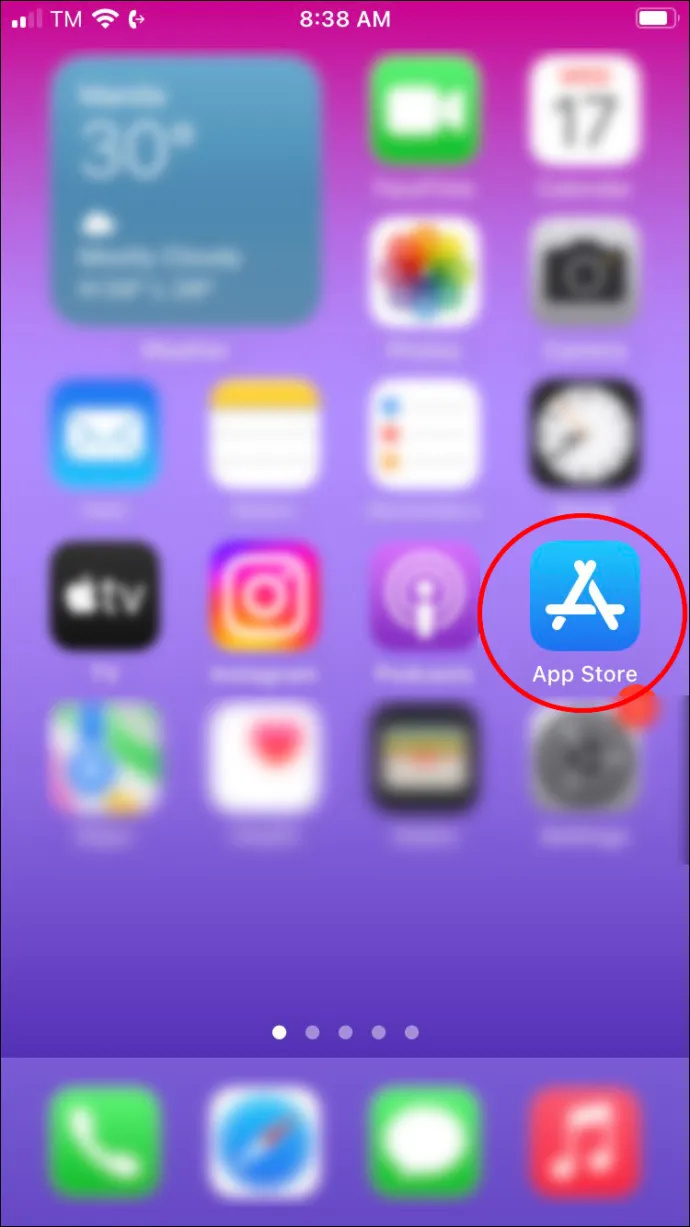
- 장치 인터페이스 하단에서 검색 표시줄 옵션을 선택합니다.
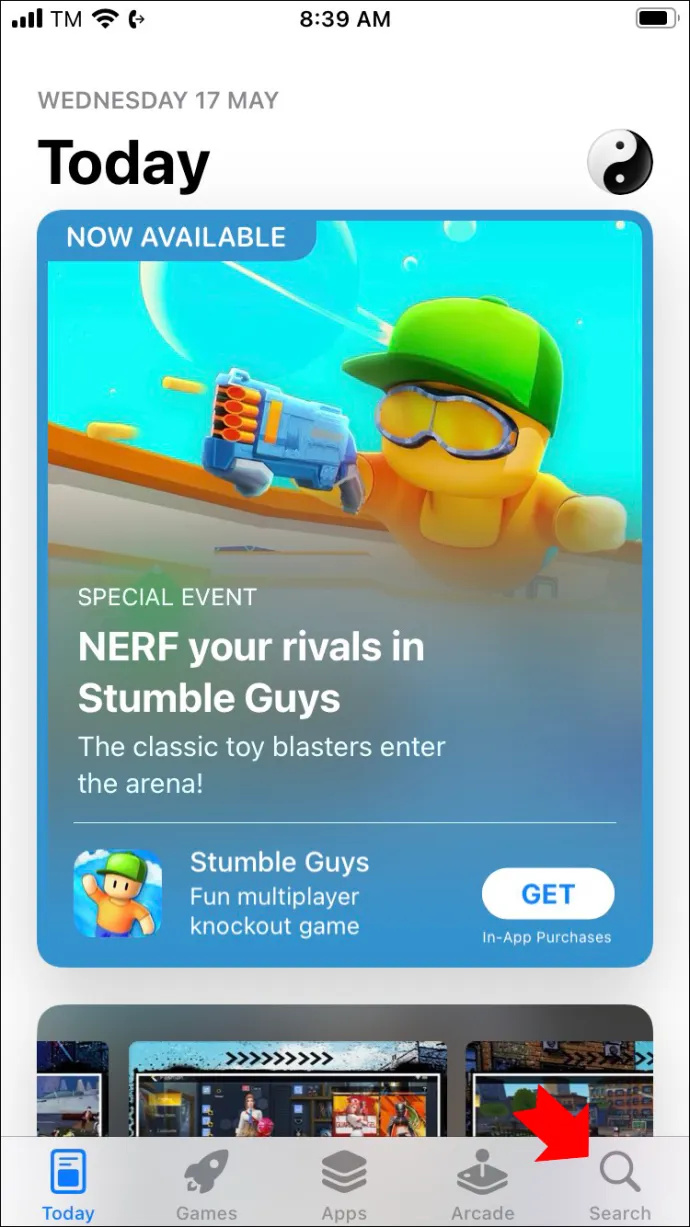
- 'Instagram'을 입력하고 '검색' 아이콘을 선택합니다.
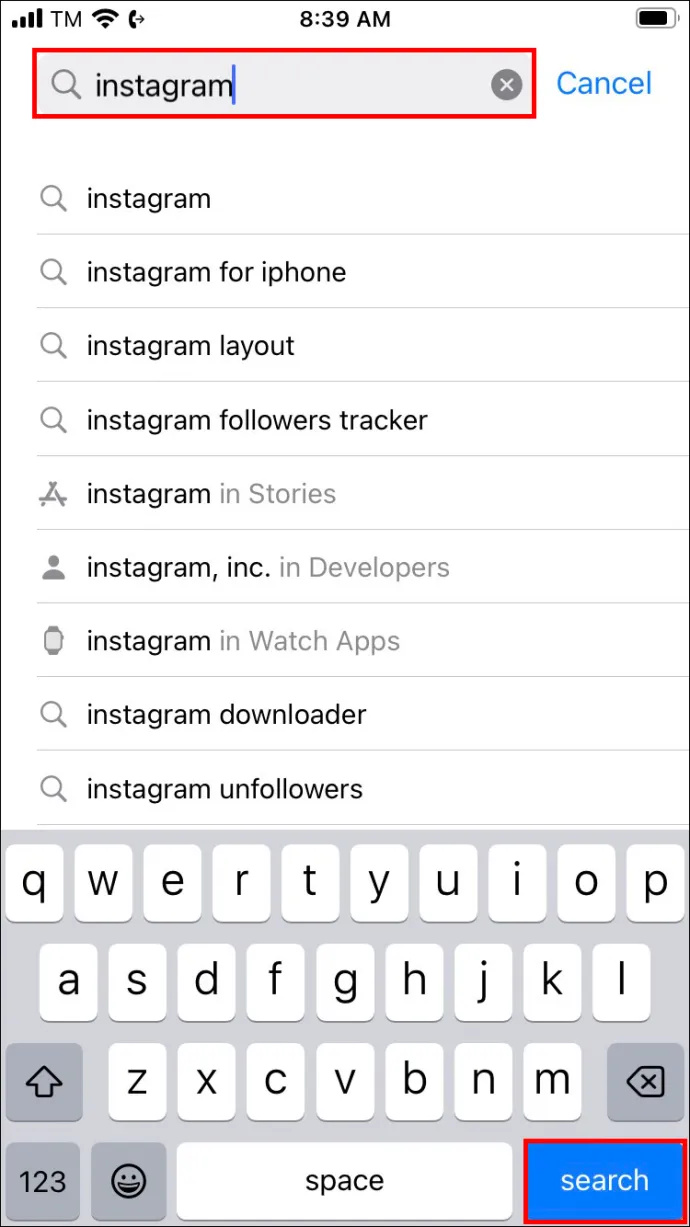
- Instagram 애플리케이션을 선택하고 사용 가능한 경우 '업데이트' 버튼을 누릅니다.
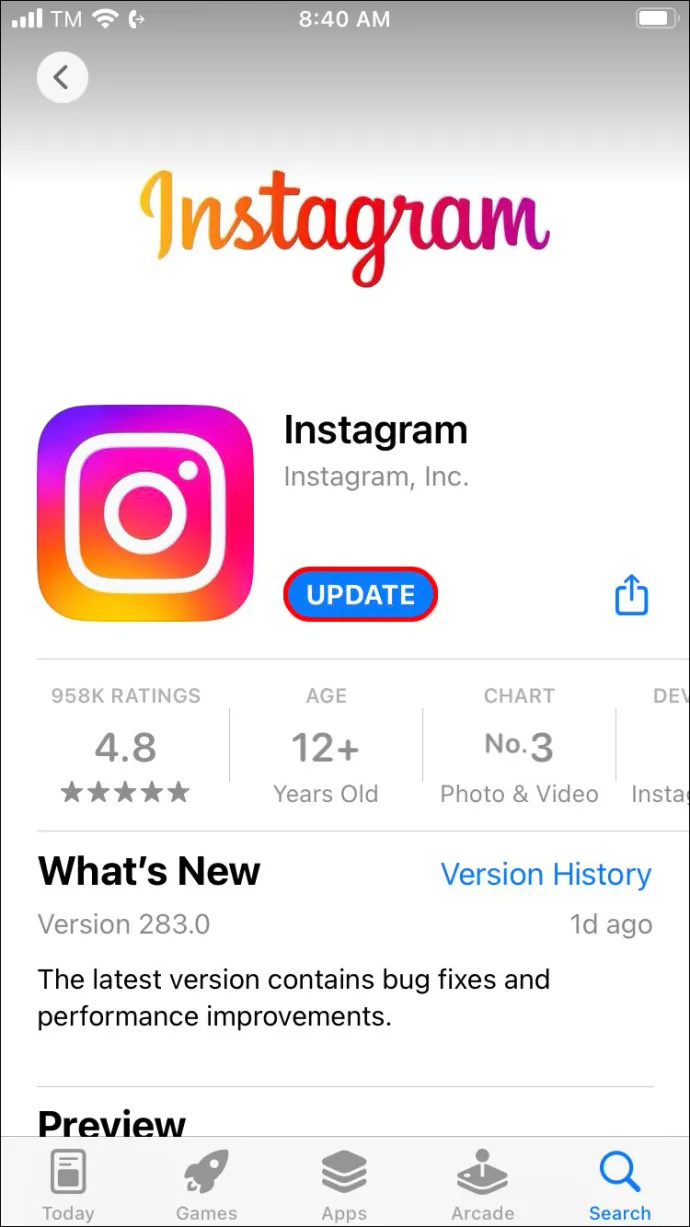
피드를 위한 최고의 Instagram 릴 만들기
Instagram Reels로 흐릿하고 품질이 낮은 문제를 해결하면 더 자신 있게 게시할 수 있습니다. 1분 릴 게시물은 Instagram 비즈니스 계정이 있는 경우 특히 유용합니다. 소유자는 이를 사용하여 최신 한정판 제품을 선보이거나 간단한 튜토리얼을 만듭니다. 다른 사람들은 자신의 개인 계정에 릴을 게시하여 좋아하는 추억을 캡처할 수 있습니다.
피드용 릴을 만드는 기본 단계는 다음과 같습니다.
- '더하기' 아이콘을 누릅니다. 프로필 페이지의 오른쪽 상단 섹션에서 이 아이콘을 찾을 수 있습니다.
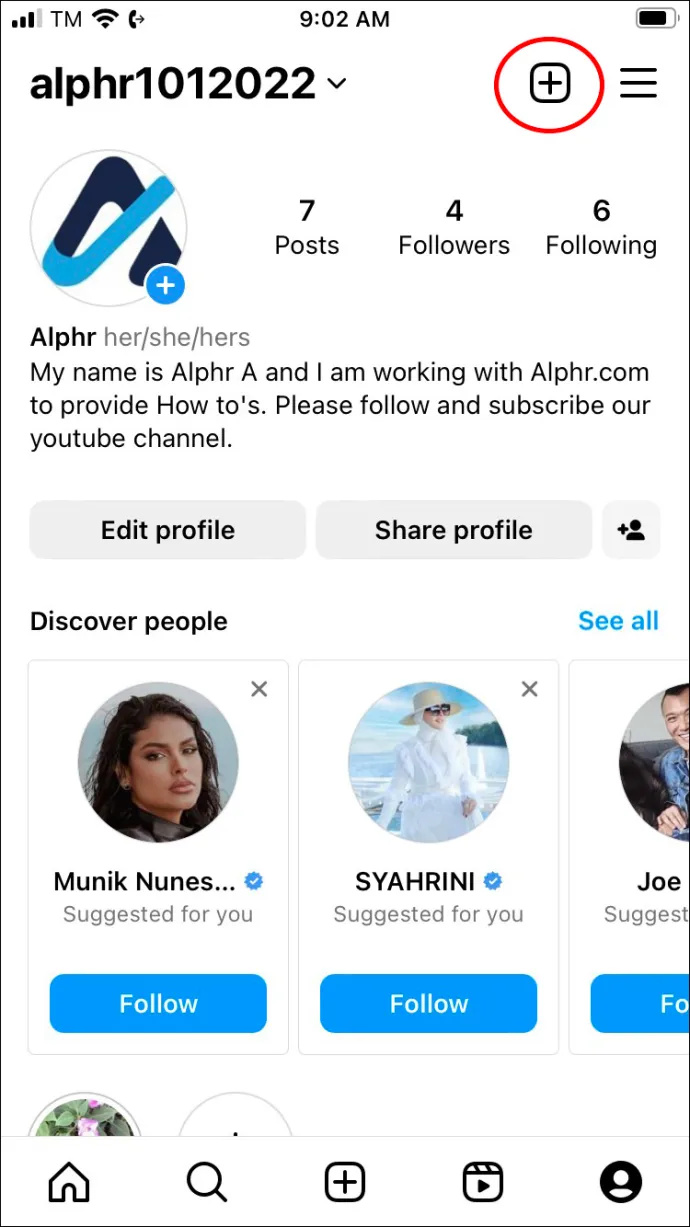
- '릴' 아이콘을 선택합니다. 그러면 카메라가 열립니다.
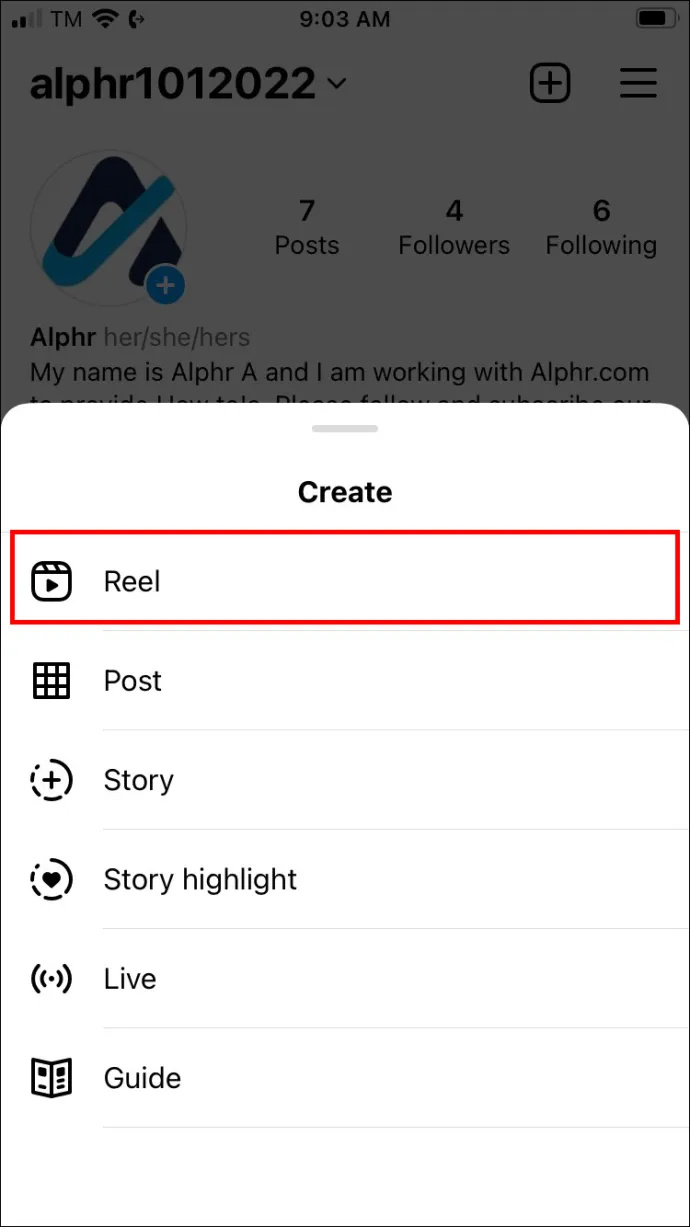
- '길이' 옵션을 선택합니다. 이렇게 하면 비디오 릴에 적합한 길이를 설정하는 데 도움이 됩니다.
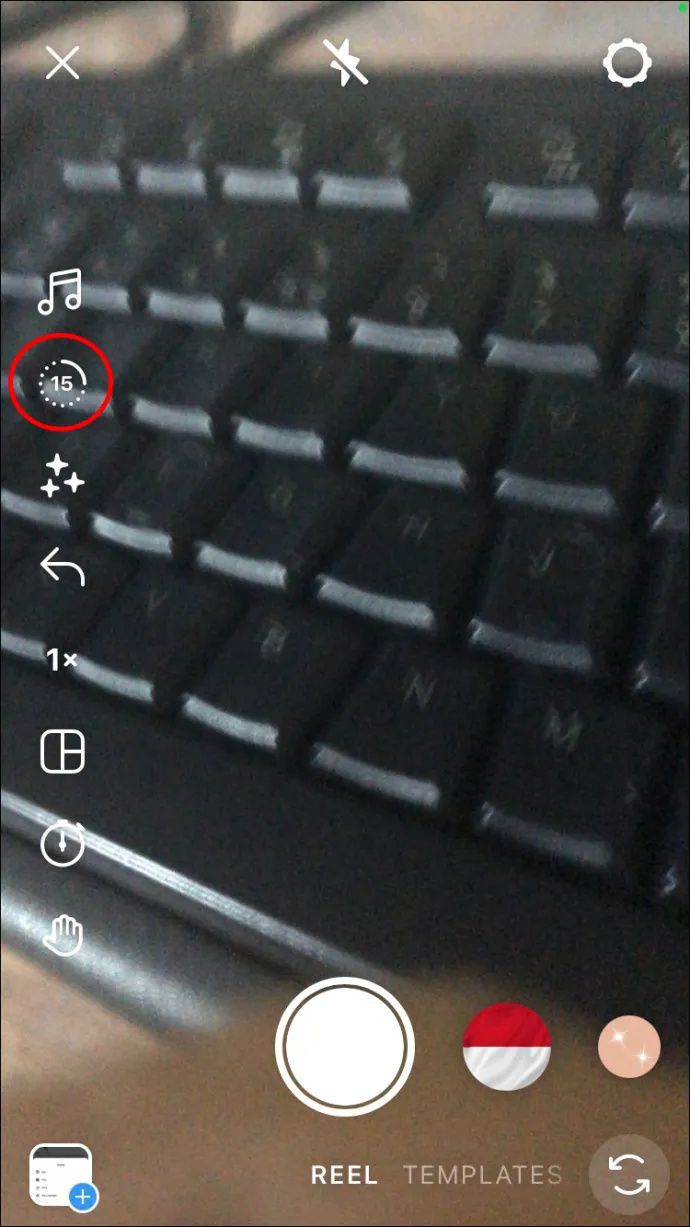
- '타이머' 옵션을 탭하여 설정하고 녹음을 준비합니다.
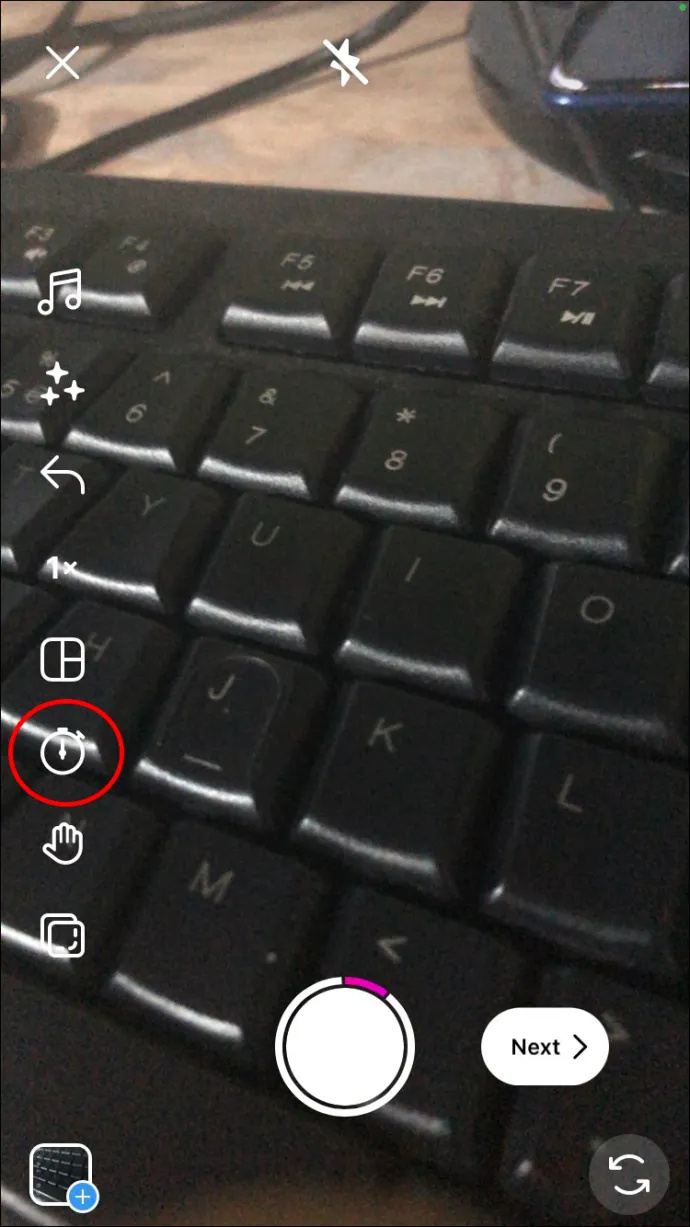
- 가운데 원 버튼을 누르고 있으면 녹음이 시작됩니다.
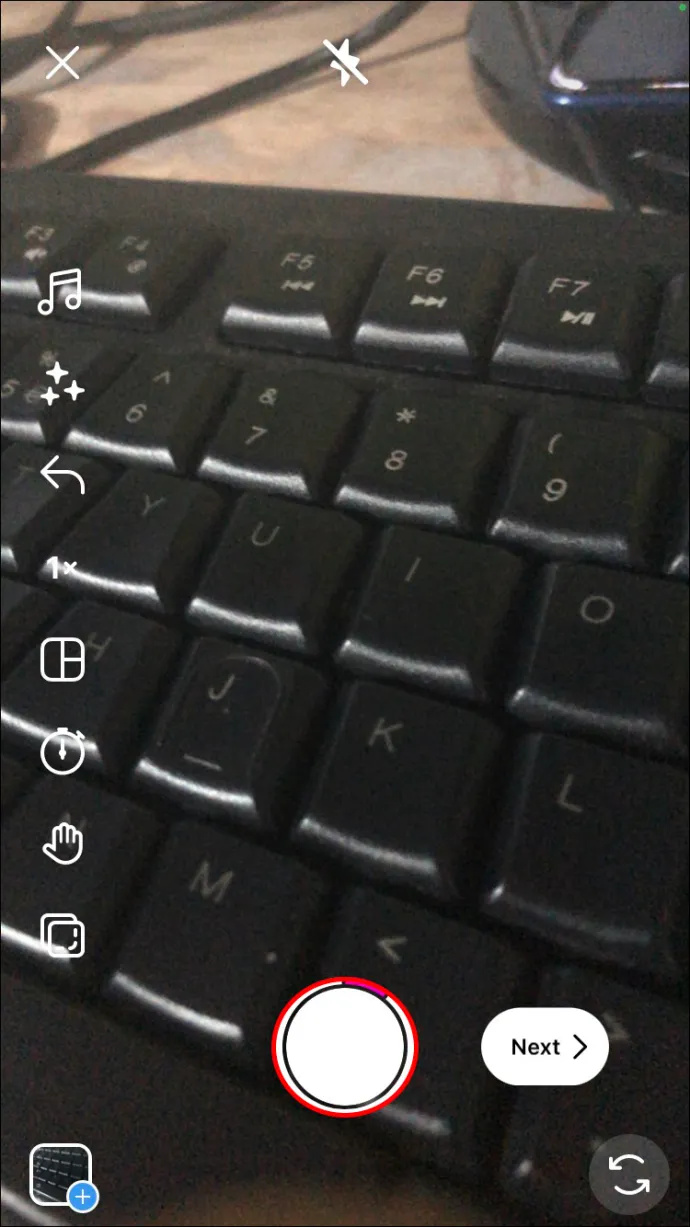
- 릴을 편집한 후 '공유' 옵션을 선택하여 플랫폼에 게시합니다.
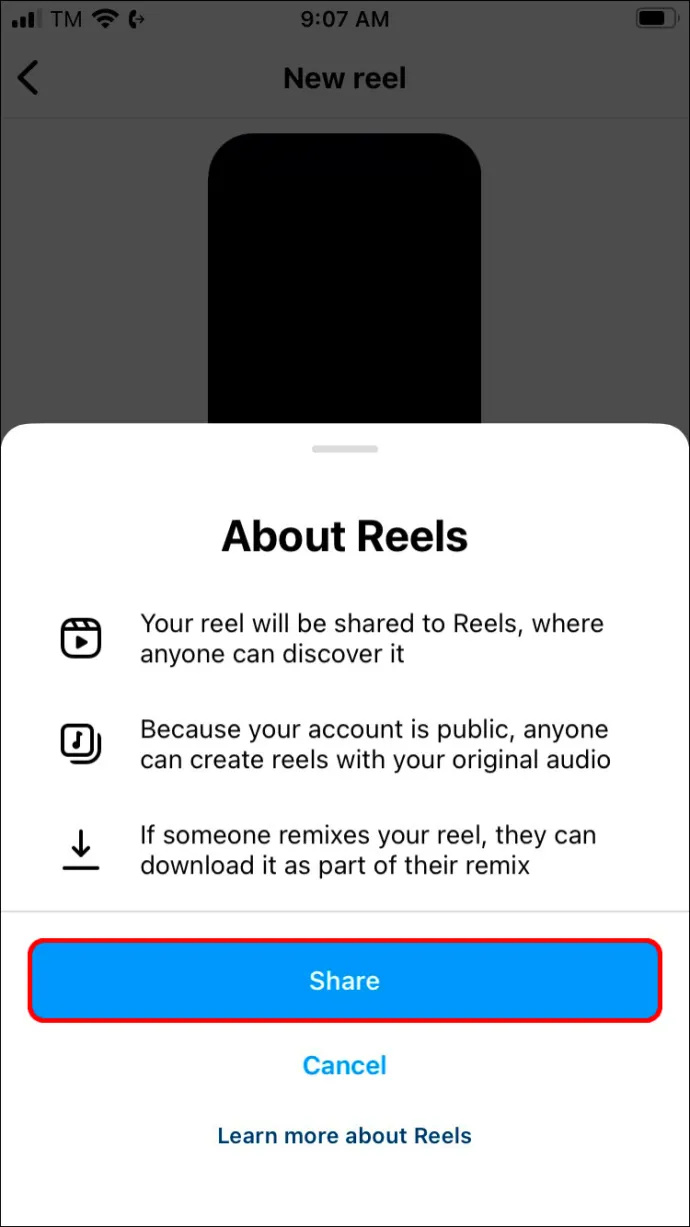
나중을 위해 저장한 기록된 릴이 장치에 이미 있을 수 있습니다. 하단 도구 모음의 사각형 '업로드' 아이콘을 탭하여 업로드하기만 하면 됩니다.
릴을 편집하는 가장 좋은 방법
릴을 업로드하기 전에 참여도를 높일 수 있는 몇 가지 요령이 있습니다.
- 게시하기 전에 사용할 수 있는 아이콘을 선택하여 텍스트나 스티커를 릴에 추가합니다. 상황에 맞게 릴에 추가 캡션을 추가하고 적절한 측정을 위해 팝 컬러를 추가할 수 있는 기회입니다.
- 릴에서 음악을 사용하세요. 음표 아이콘을 탭한 후 검색창에서 노래를 검색하세요. 릴에서 재생하려면 사용 가능한 노래 중에서 선택하십시오. 플랫폼은 지속적으로 업데이트되므로 새로운 음악에 정기적으로 액세스할 수 있습니다.
- 속도와 레이아웃을 조정합니다. 릴의 속도 아이콘을 선택하여 속도를 높이거나 낮출 수 있습니다. 시청자에게 추가 콘텐츠를 보여주거나 다른 섹션을 강조하려는 경우에 좋은 옵션입니다. 레이아웃을 사용하면 전체 프레임에 더 많은 녹화를 추가할 수 있습니다.
위에서 언급한 편집 요소를 사용하십시오. 시청자가 릴을 더 매력적이고 재미있게 만들 수 있기 때문입니다.
스타 더스트 포켓몬을 얻는 가장 좋은 방법
Instagram의 편집 옵션이 마음에 들지 않으면 언제든지 별도의 비디오 편집 앱이나 소프트웨어를 사용할 수 있습니다. 그러나 워터마크가 있는 다른 사이트의 릴을 업로드하거나 너무 많은 텍스트로 릴을 가리는 것은 청중 참여에 좋지 않을 수 있으므로 피해야 합니다.
릴을 제거하는 방법
Reel이 마음에 들지 않는다고 결정한 경우] Instagram을 사용하면 다른 게시물이나 스토리처럼 삭제할 수 있습니다.
- Instagram 앱을 실행한 다음 Reels 아이콘을 선택합니다. 인터페이스 맨 아래 도구 모음에서 찾을 수 있습니다.
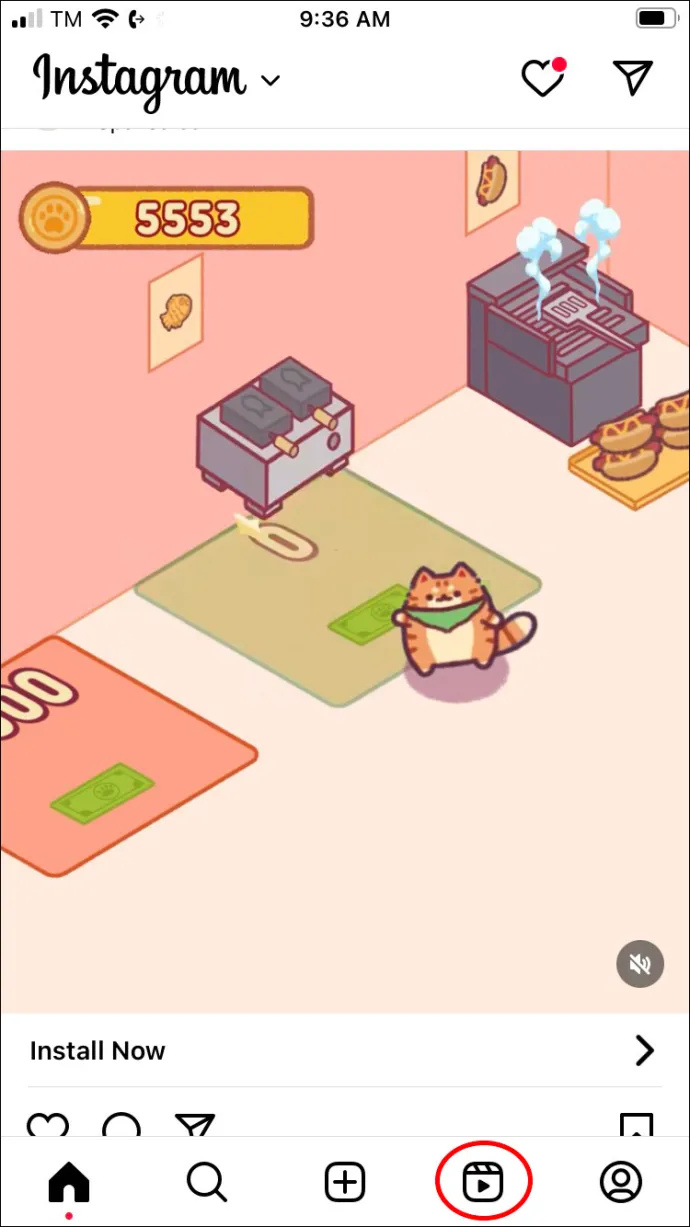
- 삭제할 릴을 찾아 선택합니다. '추가 옵션'을 선택한 다음 '삭제'를 선택하십시오.
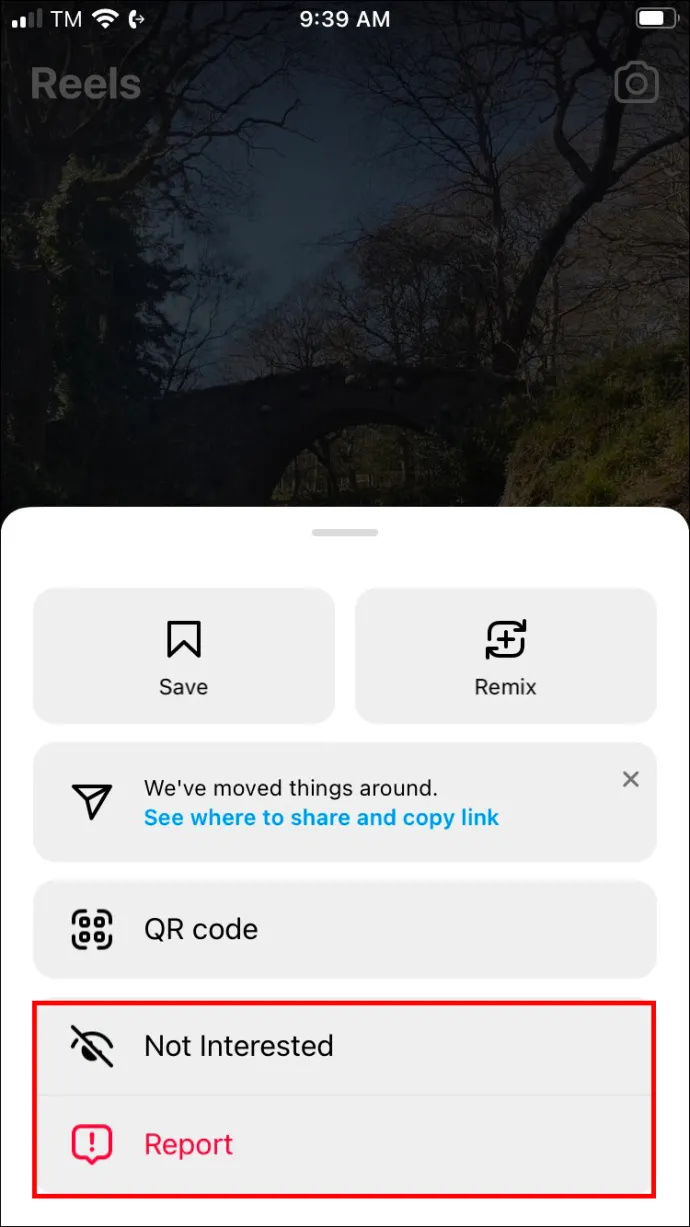
릴을 삭제한 후 Instagram 애플리케이션을 종료했다가 다시 실행할 수 있습니다. 사용 가능한 릴을 다시 확인한 후 사라져야 합니다.
FAQ
컴퓨터나 노트북에서 Instagram Reels를 녹화하고 업로드하려면 어떻게 해야 하나요?
현재 Instagram은 데스크톱, 컴퓨터 또는 노트북에서 이 옵션을 지원하지 않습니다. 휴대폰과 같은 장치를 사용해서만 Instagram 플랫폼에 Reels를 업로드할 수 있습니다.
Instagram Reel이 1분 이상 녹화되지 않는 이유는 무엇인가요?
그것은 오류가 아니라 Instagram Reels의 시간 제한입니다. 그들은 1분 이상 버틸 수 없습니다.
Instagram Reels를 만들면 더 많은 팔로워가 생길까요?
Instagram의 다른 게시 옵션과 마찬가지로 Reels는 참여를 높이고 더 많은 팔로워를 모으는 도구 역할을 할 수 있습니다. 릴 콘텐츠가 더 많은 것을 보고 싶어하는 많은 사람들의 관심을 끌 수 있기 때문입니다. 비즈니스라면 고품질 릴을 사용하여 사람들에게 제품의 이점을 보여줄 수 있습니다.
놀라운 Instagram 릴의 전문가가 되십시오
흐릿한 인스타그램 릴은 사람들이 게시하는 것을 방해할 수 있습니다. 그러나 최신 장치를 사용하면 이 문제를 쉽게 해결할 수 있습니다. 녹화된 비디오를 갤러리에 저장하고 강력한 인터넷 연결을 설정하면 게시합니다. 다른 경우에는 귀하의 문제가 아니라 Instagram 서버의 문제입니다. 가장 좋은 방법은 릴을 다시 게시하기 전에 기다리는 것입니다. 올바른 편집 기술과 함께 릴을 사용하여 청중을 새로운 방식으로 참여시킬 수 있습니다.
Instagram에서 흐릿한 릴 문제를 쉽게 해결할 수 있었습니까? 릴을 만드는 것이 쉬웠습니까? 아래 의견란에 알려주십시오.









